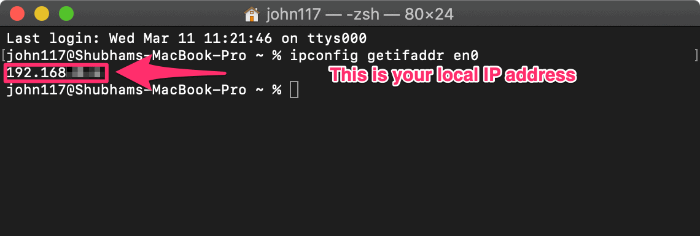Finden Sie die öffentlichen und privaten IP-Adressen Ihres Macs
IP steht für Internet Protocol, es ist im Grunde eine numerische Adresse Ihres Geräts im Internet. Es ist jedoch nicht unbedingt öffentlich zugänglich.
Es gibt zwei Arten von IP-Adressen, eine ist Ihre öffentliche IP und die andere ist die private IP Ihres Geräts. Beide werden durch das Netzwerk definiert, mit dem Ihr Mac verbunden ist, und können sich ändern, wenn Ihr Mac mit einem anderen Netzwerk verbunden ist.
Finden Sie die öffentliche IP-Adresse Ihres Macs
Die öffentliche IP wird vom Internet insgesamt verwendet, um Informationen zwischen Ihrem Gerät und dem Internet zu senden und zu empfangen. Von Ihrem ISP (Internet Service Provider) zugewiesen, hat es normalerweise das Format xxx.xxx.xxx.xxx.
Öffentliche IP mit der Google-Suche finden
Der einfachere Weg, Ihre öffentliche IP-Adresse zu finden, ist die Google-Suche. Suchen Sie einfach bei Google nach "Was ist meine IP" und die Suchmaschine wird Ihnen Ihre öffentliche IP-Adresse mitteilen.
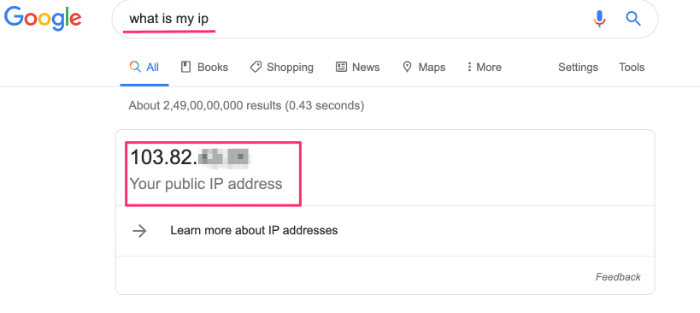
Öffentliche IP vom Terminal finden
Wenn die Verwendung der Google-Suche nicht möglich ist, können Sie Ihre öffentliche IP-Adresse auch über das Terminal ermitteln. Gehen Sie dazu zum Mac-Desktop und drücken Sie Befehl + Leertaste. Geben Sie "Terminal" in die Spotlight-Suche ein und drücken Sie die Eingabetaste, um es zu öffnen.
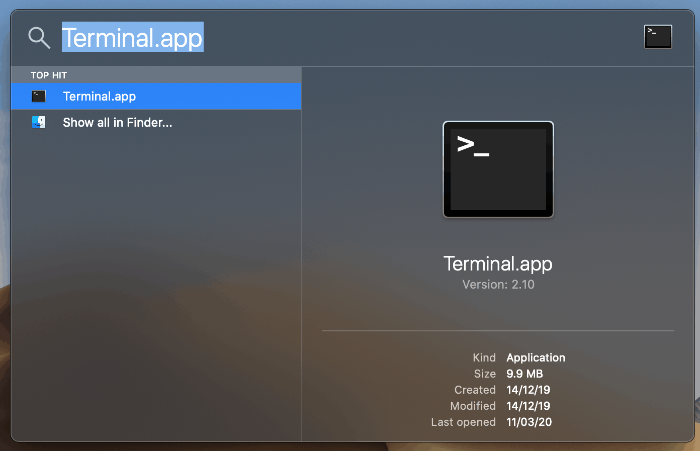
Geben Sie nun den folgenden Befehl im Terminal aus, um Ihre öffentliche IP-Adresse abzurufen. Dieser Befehl verwendet die OpenDNS-Server.
dig +short myip.opendns.com @resolver1.opendns.comAlternativ können Sie auch den DNS-Server von Google verwenden, um Ihre öffentliche IP-Adresse zu ermitteln.
dig TXT +kurz o-o.myaddr.l.google.com @ns1.google.comBeide oben genannten Befehle zeigen Ihre öffentliche IP-Adresse wie folgt im Terminal an.
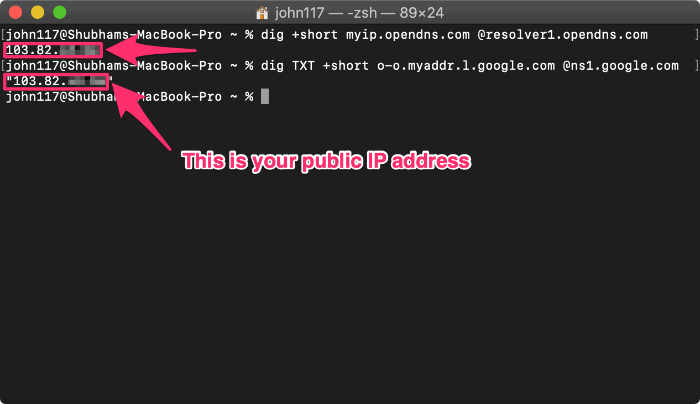
? Die öffentliche IP-Adresse ist für Ihren Mac nicht eindeutig. Dies ist die IP-Adresse, die Ihr Internetdienstanbieter für die Verbindung mit dem Internet in Ihrem Netzwerk zugewiesen hat. Allen Geräten, die mit demselben Netzwerk (drahtlos oder drahtgebunden) verbunden sind, wird dieselbe öffentliche IP-Adresse zugewiesen.
Finden Sie die private IP-Adresse Ihres Macs
Die private IP-Adresse wird für die Vernetzung zwischen Ihrem Mac-Computer und anderen Geräten verwendet, die mit demselben Netzwerk verbunden sind. Es ist einzigartig für Ihren Computer innerhalb des Netzwerks.
Überprüfen Sie die private IP in den Netzwerkeinstellungen
Um die private IP-Adresse von Mac zu finden. Gehen Sie zum Mac-Desktop und drücken Sie Befehl + Leertaste. Geben Sie "Systemeinstellungen" in die Spotlight-Suche ein und drücken Sie die Eingabetaste, um sie zu öffnen.
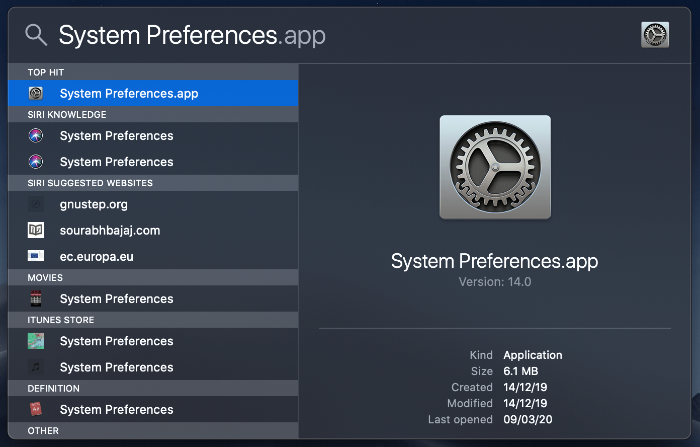
Wählen Sie aus den verfügbaren Einstellungen „Netzwerk“.
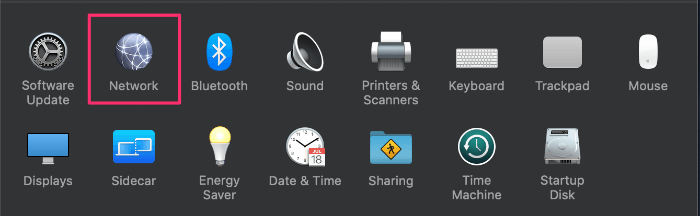
Hier finden Sie rechts im Fenster unter „Status“ die private IP-Adresse Ihres Macs.
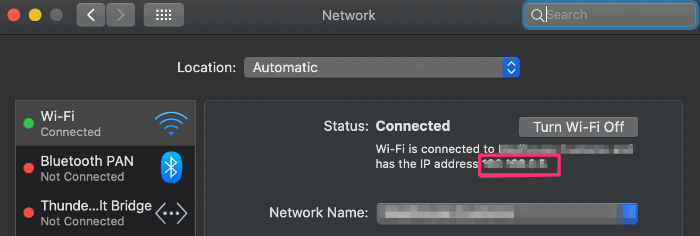
Private IP vom Terminal finden
Sie können die private IP Ihres Mac auch über das Terminal ermitteln. Öffnen Sie zunächst die Terminal-App. Drücken Sie Befehl + Leertaste Geben Sie auf dem Mac-Desktop "Terminal" ein und drücken Sie die Eingabetaste.
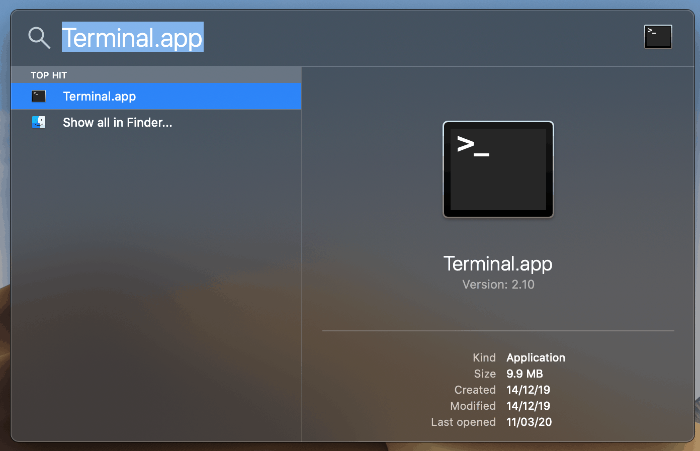
Geben / fügen Sie den folgenden Befehl in das Terminalfenster ein und drücken Sie die Eingabetaste.
ipconfig getifaddr en0Dadurch wird die private IP-Adresse des Mac angezeigt.